iPhone のロック画面のフォントの太さをカスタマイズする方法: iOS 17 の新機能を確認する
iPhone のフォントの太さのカスタマイズとは何ですか?
iOS 17 以降のアップデートで、Apple は iPhone のデジタル時計のフォントの太さを変更するオプションを提供しました。この機能は、ロック画面で使用される多くの時計フォントと互換性があり、時計の太さを (通常のサイズと比較して) 増減できます。
さらに、Apple では、フォントの太さを手動で調整できるだけでなく、フォントの太さを簡単にリセットできるようにしています。これについては、後続のセクションで詳しく説明します。
iPhone のロック画面のフォントの太さをカスタマイズする方法
- 要件: iOS 17 アップデート ([一般 > ソフトウェア アップデート] 設定 > チェック) 。
iOS ロック画面のフォントの太さをカスタマイズするには、Face ID を使用して携帯電話のロックを解除します。ただし、ホーム画面には移動しないでください。これを行うには、サイドボタンを押し、iPhone に顔を見せて、ロック画面のロックを解除します。次に、長押ししてロック画面の どこでも のロックを解除します。
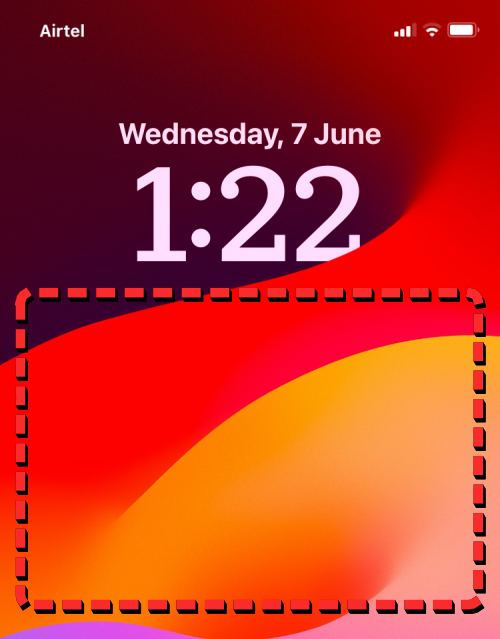
ロック画面が編集モードになったら、下部にある カスタマイズ をタップします。
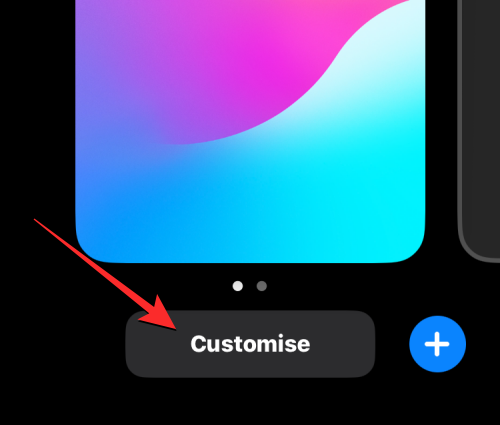
表示されるカスタム壁紙画面で、左側の ロック画面プレビュー をクリックします。

iPhone のロック画面が編集モードで表示されます。ここで、上部の数字 クロック をクリックします。
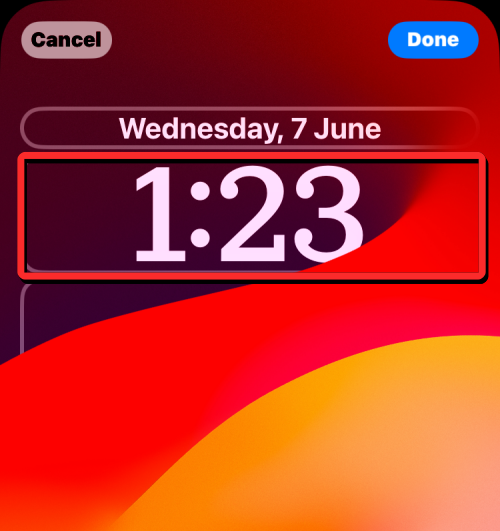
[フォントと色] メニューが画面に表示されます。このメニューで、適用するフォントを選択するか、現在の選択範囲のフォント サイズを調整する場合はフォントをそのままにしておきます。最後の Rails フォントを除き、ウェイトを調整できる任意のフォントを選択できます。これは、Rails フォントのサイズが 2 本の細い線で構成される 1 種類だけであるためです。
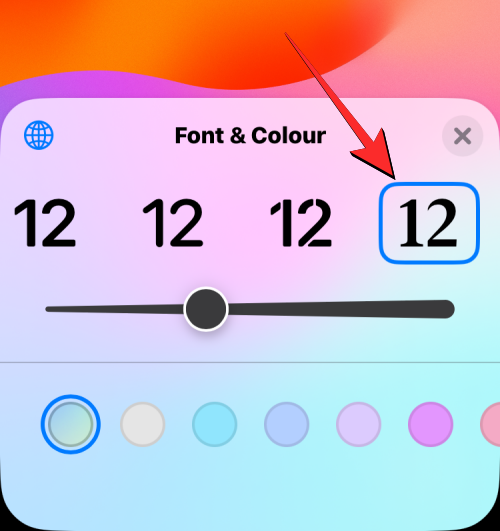
#ウェイトを変更するフォントを選択すると、フォント行の下にスライダーが表示されます。このスライダーは、ロック画面のフォントの太さを調整するのに役立ちます。
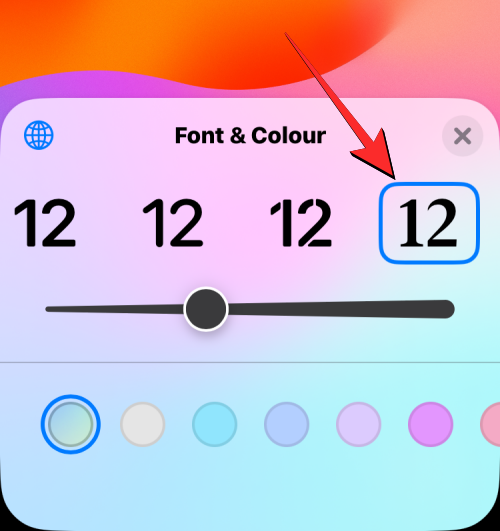
注: フォントの太さスライダーは、iPhone のデジタル時計でのみ機能します。ロック画面上の他の場所のテキストのサイズは変更されません。 。
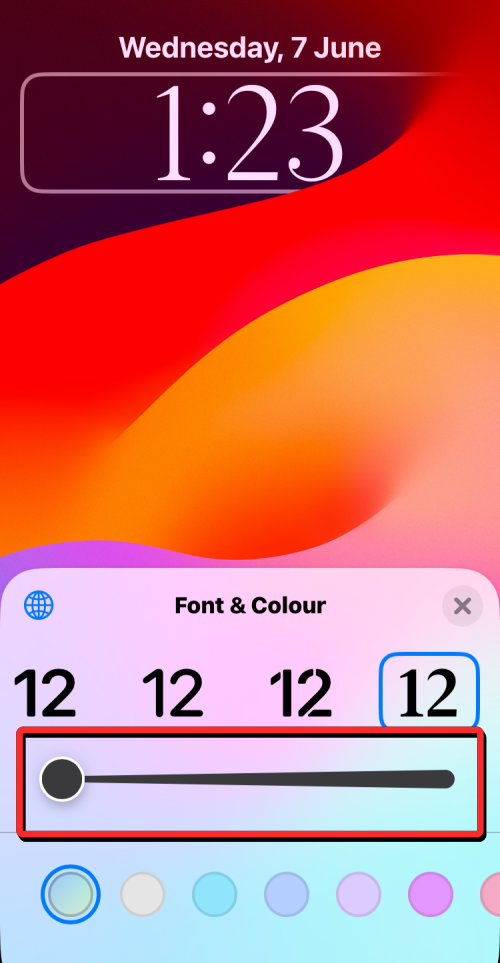
を右に移動して フォントの太さを増やすか、 左に移動できます 小さくするには フォントの太さを小さくします。デジタル時計のフォントの太さはリアルタイムで変化し、必要なサイズを見つけやすくなります。
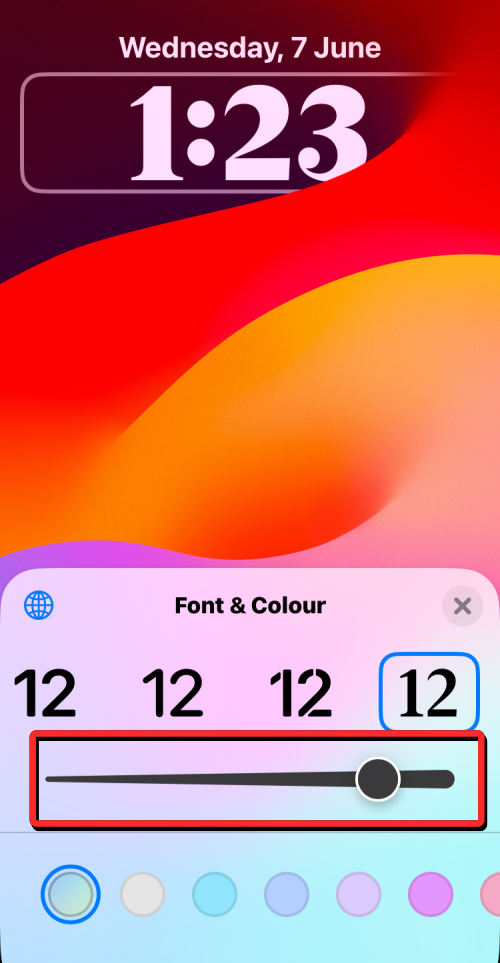
をクリックしてフォントと色のメニューを閉じることができます。
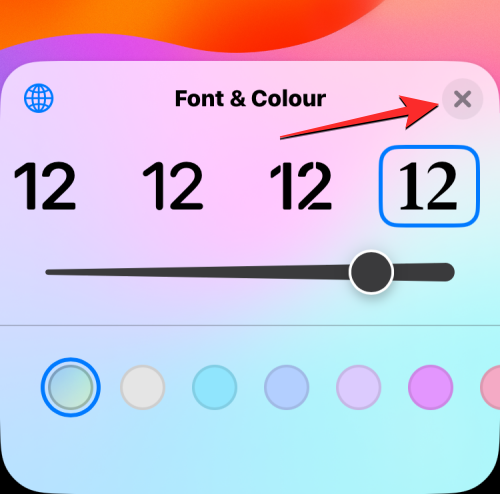 変更したフォントの太さを適用するには、右上隅の
変更したフォントの太さを適用するには、右上隅の
をクリックします。
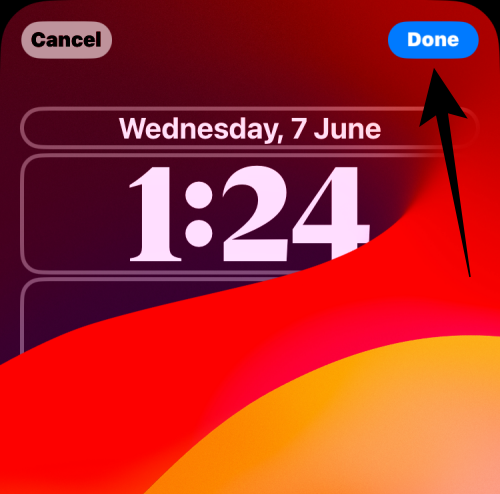 #新しく設定したフォントの太さがロック画面に適用されます。
#新しく設定したフォントの太さがロック画面に適用されます。
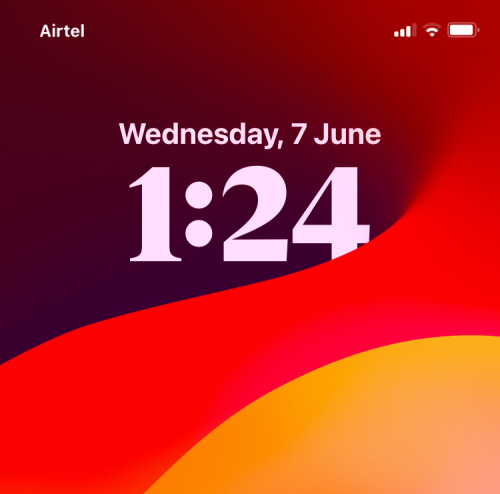 iPhone でロック画面の時計のフォントの太さをリセットする方法
iPhone でロック画面の時計のフォントの太さをリセットする方法
ロック画面の時計のフォントの太さをカスタム サイズに変更した場合は、いつでも変更できます。ロック画面で編集モードに移動すると、元の体重に戻ります。これを行うには、ホーム画面に移動せずに、
Face ID を使用して携帯電話のロックを解除します。次に、長押しでロック画面上の任意の場所のロックを解除し、編集します。
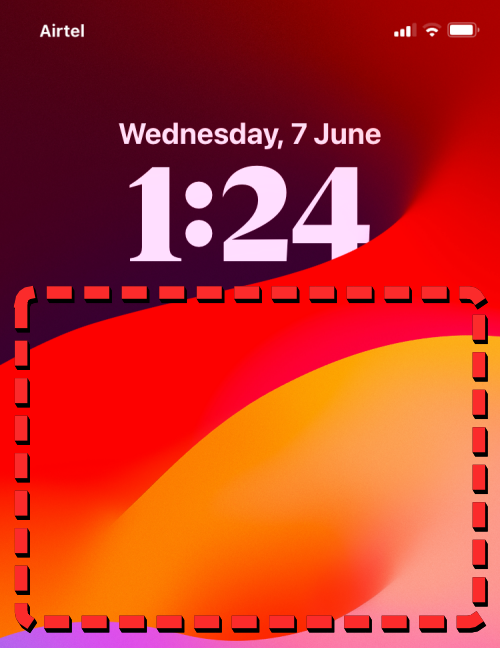
ロック画面が編集モードになったら、下部にある カスタマイズ をタップします。
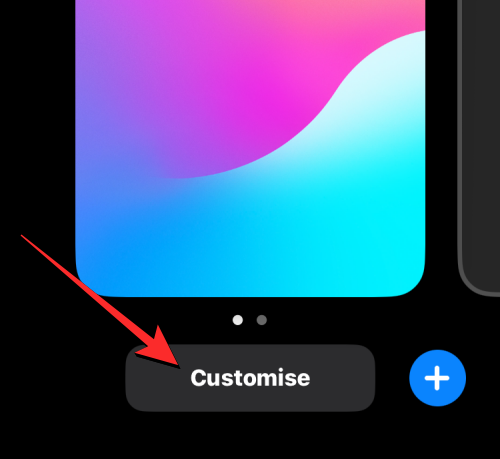
表示されるカスタム壁紙画面で、左側の ロック画面プレビュー をクリックします。

iPhone のロック画面が編集モードで表示されます。ここで、上部の数字 クロック をクリックします。
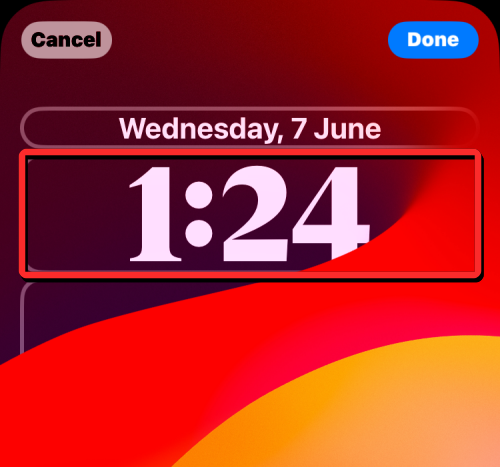
[フォントと色] メニューが画面に表示されます。ここで、 現在の時計フォントをダブルクリックして、そのサイズを元の設定にリセットします。
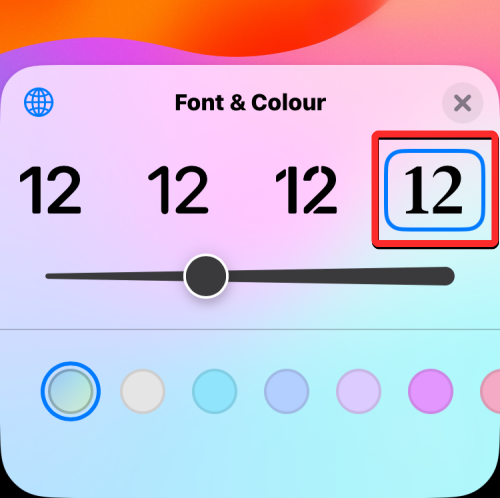
目的のフォントを ダブルクリックしてリセットします。
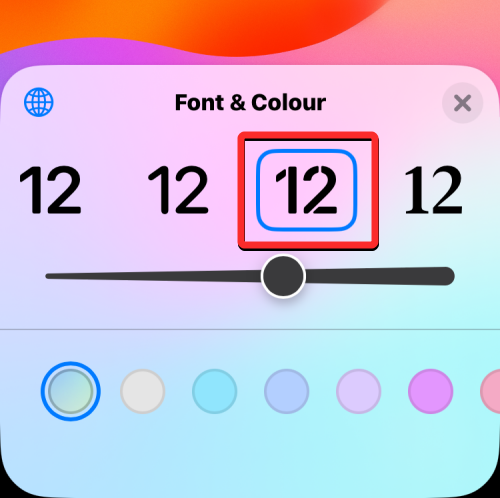
をクリックしてフォントと色のメニューを閉じます。
変更したフォントの太さを適用するには、右上隅の 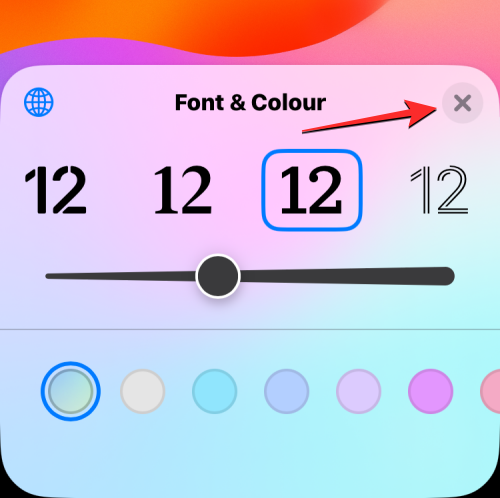 完了
完了
をクリックします。
元のフォントのウェイトがロック画面に適用されます。 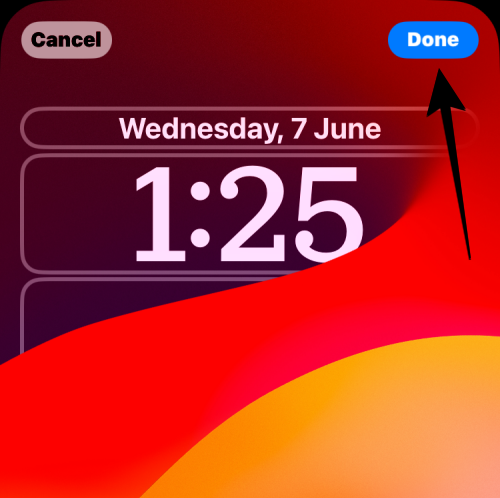
以上がiPhone のロック画面のフォントの太さをカスタマイズする方法: iOS 17 の新機能を確認するの詳細内容です。詳細については、PHP 中国語 Web サイトの他の関連記事を参照してください。

ホットAIツール

Undresser.AI Undress
リアルなヌード写真を作成する AI 搭載アプリ

AI Clothes Remover
写真から衣服を削除するオンライン AI ツール。

Undress AI Tool
脱衣画像を無料で

Clothoff.io
AI衣類リムーバー

AI Hentai Generator
AIヘンタイを無料で生成します。

人気の記事

ホットツール

メモ帳++7.3.1
使いやすく無料のコードエディター

SublimeText3 中国語版
中国語版、とても使いやすい

ゼンドスタジオ 13.0.1
強力な PHP 統合開発環境

ドリームウィーバー CS6
ビジュアル Web 開発ツール

SublimeText3 Mac版
神レベルのコード編集ソフト(SublimeText3)

ホットトピック
 7488
7488
 15
15
 1377
1377
 52
52
 77
77
 11
11
 19
19
 40
40
 Apple 携帯電話の Outlook でフォントを変更する方法
Mar 08, 2024 pm 04:46 PM
Apple 携帯電話の Outlook でフォントを変更する方法
Mar 08, 2024 pm 04:46 PM
Apple 携帯電話の Outlook でフォントを変更するにはどうすればよいですか? まず、Outlook ソフトウェアを開き、インターフェイスの左上隅にあるファイルをクリックします。フォントはお好みに合わせて設定できますので、設定が完了したら「OK」ボタンをクリックしてください。見てみましょう! Apple 携帯電話の Outlook でフォントを変更する方法 1. Outlook ソフトウェアを開き、インターフェイスの左上隅にある [ファイル] オプションをクリックします。 2. 表示されるリストで「オプション」を見つけ、クリックして入力します。 3. オプションリストの左側にある「メール」をクリックします。 4. 次に「文字とフォント」を選択します。 5. 新規メール、返信メール、または作成用のフォントを設定する場合は、対応するオプションをクリックして設定を入力します。 6. 好みに応じてフォントを設定し、設定が完了したら「OK」をクリックします
 Vivo 携帯電話のフォントを大きくする方法とその設定場所
Feb 24, 2024 pm 06:16 PM
Vivo 携帯電話のフォントを大きくする方法とその設定場所
Feb 24, 2024 pm 06:16 PM
vivo 携帯電話のフォント サイズを大きくするにはどうすればよいですか? どこで設定できますか? vivo 携帯電話では、フォント サイズを大きくすることができますが、ほとんどのユーザーは、vivo 携帯電話のフォント サイズを設定する方法を知りません。 , エディターは、vivo 携帯電話のフォント サイズを大きくする方法の設定を提供します. メソッド グラフィック チュートリアル, 興味のあるユーザーは、見に来てください! Vivo 携帯電話の使い方チュートリアル vivo 携帯電話のフォント サイズを大きくする方法 設定場所 1. まず、vivo 携帯電話で [設定] 機能を開いてクリックします; 2. 次に、設定インターフェイスにジャンプし、 [表示と明るさ] 機能; 3. 次に、下の図のページに移動し、[フォント サイズと太さ] サービスをクリックします; 4. 最後に、下の図の水平線をスライドしてフォント サイズを調整します。
 Xiaomi 11のフォントを変更する方法_Xiaomi 11のフォントを変更する方法
Mar 25, 2024 pm 07:26 PM
Xiaomi 11のフォントを変更する方法_Xiaomi 11のフォントを変更する方法
Mar 25, 2024 pm 07:26 PM
1. 電話機の設定を開き、[表示]をクリックします。 2. [フォント]をクリックします。 3. 好みのフォントを選択するか、[その他のフォント] をクリックしてアプリケーションをダウンロードします。
 iPhoneのスクリーンショットが機能しない: 修正方法
May 03, 2024 pm 09:16 PM
iPhoneのスクリーンショットが機能しない: 修正方法
May 03, 2024 pm 09:16 PM
iPhone ではスクリーンショット機能が動作しませんか?スクリーンショットの撮影は非常に簡単で、音量を上げるボタンと電源ボタンを同時に押して携帯電話の画面を取得するだけです。ただし、デバイスでフレームをキャプチャする方法は他にもあります。解決策 1 – Assistive Touch の使用 Assistive Touch 機能を使用してスクリーンショットを撮ります。ステップ 1 – 電話の設定に移動します。ステップ 2 – 次に、タップしてアクセシビリティ設定を開きます。ステップ 3 – タッチ設定を開きます。ステップ 4 – 次に、Assistive Touch 設定を開きます。ステップ 5 – 携帯電話の Assistive Touch をオンにします。ステップ 6 – 「トップメニューのカスタマイズ」を開いてアクセスします。ステップ 7 – ここで必要なのは、これらの機能のいずれかを画面キャプチャにリンクすることだけです。それで最初をクリックしてください
 ミニ化されたスクリーンは目を傷つけますか?
Feb 07, 2024 pm 03:48 PM
ミニ化されたスクリーンは目を傷つけますか?
Feb 07, 2024 pm 03:48 PM
多くのユーザーが最も懸念しているのは、miniLED スクリーンが目を傷つけないかどうかですが、実際、このスクリーンの輝度は非常に高くなりますが、目を傷つけることはなく、通常どおり使用できます。ミニ化されたスクリーンは目を痛めますか? 回答: 目を痛めることはありません。 miniLED 画面の輝度は高くなりますが、日常使用中にその輝度を維持し続けるわけではなく、輝度を上げる必要がある場合にのみ表示されるため、常に高い輝度を維持できるわけではなく、目が痛くなることはありません。ピーク輝度も向上し、優れたプレゼンテーションと表現が可能になります。 MiniLED スクリーンの紹介 1. MiniLED バックライト ディスプレイ技術はバックライトを使用するため、LCD との最大の違いはバックライト層です。 2. LCD スクリーンと比較して、miniLED のパフォーマンスは高くなります。
 画面が白黒になったときに色を調整する方法 詳細な紹介: 携帯電話の白黒モードを終了する方法。
Mar 21, 2024 pm 01:12 PM
画面が白黒になったときに色を調整する方法 詳細な紹介: 携帯電話の白黒モードを終了する方法。
Mar 21, 2024 pm 01:12 PM
多くの友人が携帯電話を使用しているときに、突然携帯電話の操作画面が「白黒」になってしまい、原因や解決方法が分からないことがあります。この記事では Android 携帯電話を使用しています。携帯電話の操作インターフェイスの色が通常に戻ります。 1. 携帯電話のインターフェースを設定し、操作インターフェースで「歯車の形」のアイコンを見つけます。以下に示すように: このアイコンをクリックして、電話の設定インターフェイスに入ります。 2. オプション 携帯電話の操作インターフェースは、携帯電話の「ディスプレイ」設定に関連して白黒に変わりました。携帯電話の設定インターフェースに入った後、「ディスプレイとテーマ」オプションを見つけてください。以下に示すように、ドロップダウン メニューをクリックします。 次に、[表示とテーマ] オプションをクリックして詳細ページに入ります。 3. 画面の色を変更し、「表示とテーマ」オプションを入力した後、「
 iPhoneのホーム画面から削除を元に戻す方法
Apr 17, 2024 pm 07:37 PM
iPhoneのホーム画面から削除を元に戻す方法
Apr 17, 2024 pm 07:37 PM
ホーム画面から重要なものを削除してしまい、元に戻そうとしていますか?さまざまな方法でアプリのアイコンを画面に戻すことができます。 iPhoneでホーム画面から削除を元に戻す方法 前述したように、iPhoneでこの変更を復元する方法はいくつかあります。方法 1 – App ライブラリのアプリ アイコンを置き換える App ライブラリから直接ホーム画面にアプリ アイコンを配置できます。ステップ 1 – 横にスワイプして、アプリ ライブラリ内のすべてのアプリを見つけます。ステップ 2 – 前に削除したアプリのアイコンを見つけます。ステップ 3 – アプリのアイコンをメインライブラリからホーム画面上の正しい場所にドラッグするだけです。これが応用図です
 「画面上部を覆わないでください」を閉じる方法 詳細説明:携帯電話で頻繁に表示される「画面上部を覆わないでください」メッセージを閉じる方法
Mar 03, 2024 pm 01:31 PM
「画面上部を覆わないでください」を閉じる方法 詳細説明:携帯電話で頻繁に表示される「画面上部を覆わないでください」メッセージを閉じる方法
Mar 03, 2024 pm 01:31 PM
携帯電話が突然「画面の上部を覆わないでください」というメッセージが表示されるという問題に遭遇したことがある友人は多いと思いますが、なぜ携帯電話が突然このように表示されるのでしょうか?以下、一緒に見ていきましょう。実際、これが発生すると、何かが電話機の距離センサーをブロックしているため、このプロンプトは電話機の画面に表示されます。では、なぜ突然そのようなプロンプトを受け取ったのでしょうか?実は、携帯電話の[誤タッチ防止モード]を誤ってオンにしてしまったため、この問題が発生する可能性があります。では、どうやって閉めればいいのでしょうか?実はその方法はとても簡単なので、一緒に見ていきましょう。方法 1: 画面上のプロンプトに直接に従い、ショートカット キーの組み合わせを使用して閉じます。方法 2: 上記の方法が機能しない場合は、携帯電話の [設定] を開くこともできます。



